Bosch DCU 220 Repair Instructions
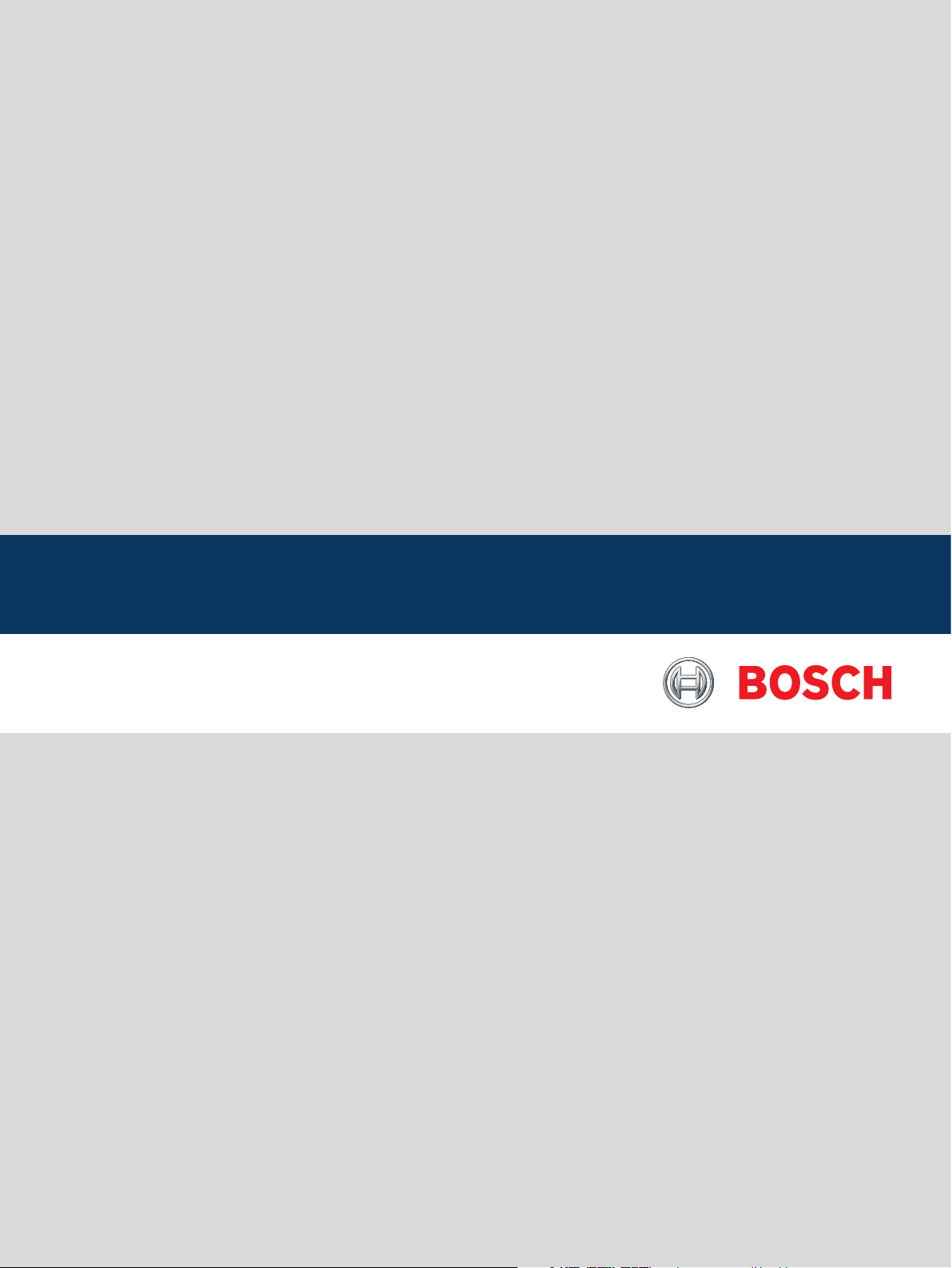
DCU 220
de
Instandsetzungsanleitung
Diagnostic Control Unit
en
Repair instructions
Diagnostic Control Unit
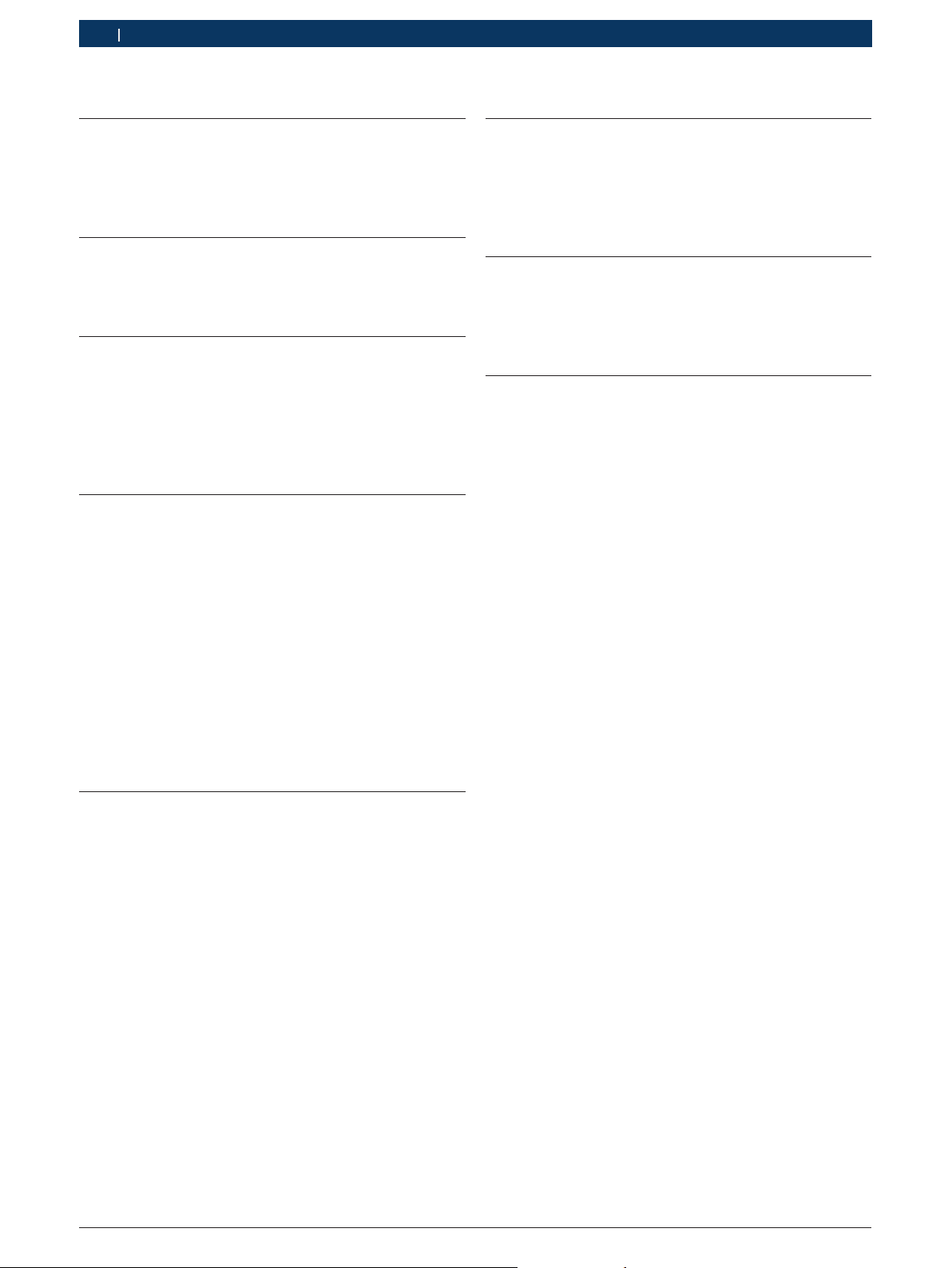
2 | DCU 220 | de
Inhaltsverzeichnis Deutsch
1. Verwendete Symbolik 3
1.1 In der Dokumentation 3
1.1.1 Warnhinweise – Aufbau und Bedeutung 3
1.1.2 Symbole – Benennung und Bedeutung 3
1.2 Auf dem Produkt 3
2. Benutzerhinweise 3
2.1 Sicherheitshinweise 3
2.2 Zielgruppe 3
2.3 Bedienung konfigurieren 3
3. Übersicht Aufbau 4
3.1 Bedienelemente 4
3.2 Anschlüsse 4
3.2.1 Linke Seite 4
3.2.2 Rechte Seite 4
3.2.3 Rückseite 4
3.3 Mechanische Komponenten 4
4. Instandsetzung 5
4.1 Werkzeug und Hilfsmittel 5
4.1.1 Werkzeug 5
4.1.2 Hilfsmittel 5
4.2 Komponenten prüfen und tauschen 5
4.2.1 Netzteil und Netzanschlussleitung
prüfen 5
4.2.2 Akku 5
4.2.3 Abdeckklappe tauschen 6
4.2.4 Eckenschutz tauschen 6
4.2.5 Tragegriff tauschen 6
4.2.6 Verschlussstück tauschen 6
4.2.7 Festplatte (SSD) tauschen 6
4.3 Recovery-Prozess 7
6. DCU 220 prüfen 9
6.1 Bedienung konfigurieren 9
6.2 Prüfen Hardwarefehler oder Softwarefehler 9
6.3 Fehlersuchbaum 10
6.3.1 Fehlersuche DCU 220 10
6.3.2 Reparaturprozess DCU 220 12
7. DCU 220 tauschen 13
7.1 Versand der defekten DCU 220 13
7.2 Inbetriebnahme Leihgerät DCU 220 13
7.3 Inbetriebnahme reparierter DCU 220 13
7.4 Anmerkung zur Sachmängelhaftung 13
8. BIOS-Einstellungen 14
8.1 Information 14
8.2 Main Menu 14
8.3 Advanced 14
8.4 Security 14
8.5 Boot Menu 15
8.6 Exit Menu 15
5. Arbeitsspeicher erweitern 8
5.1 Lieferumfang 8
5.2 Arbeitsspeicher installieren 8
1 689 975 264 2015-06-02| Robert Bosch GmbH
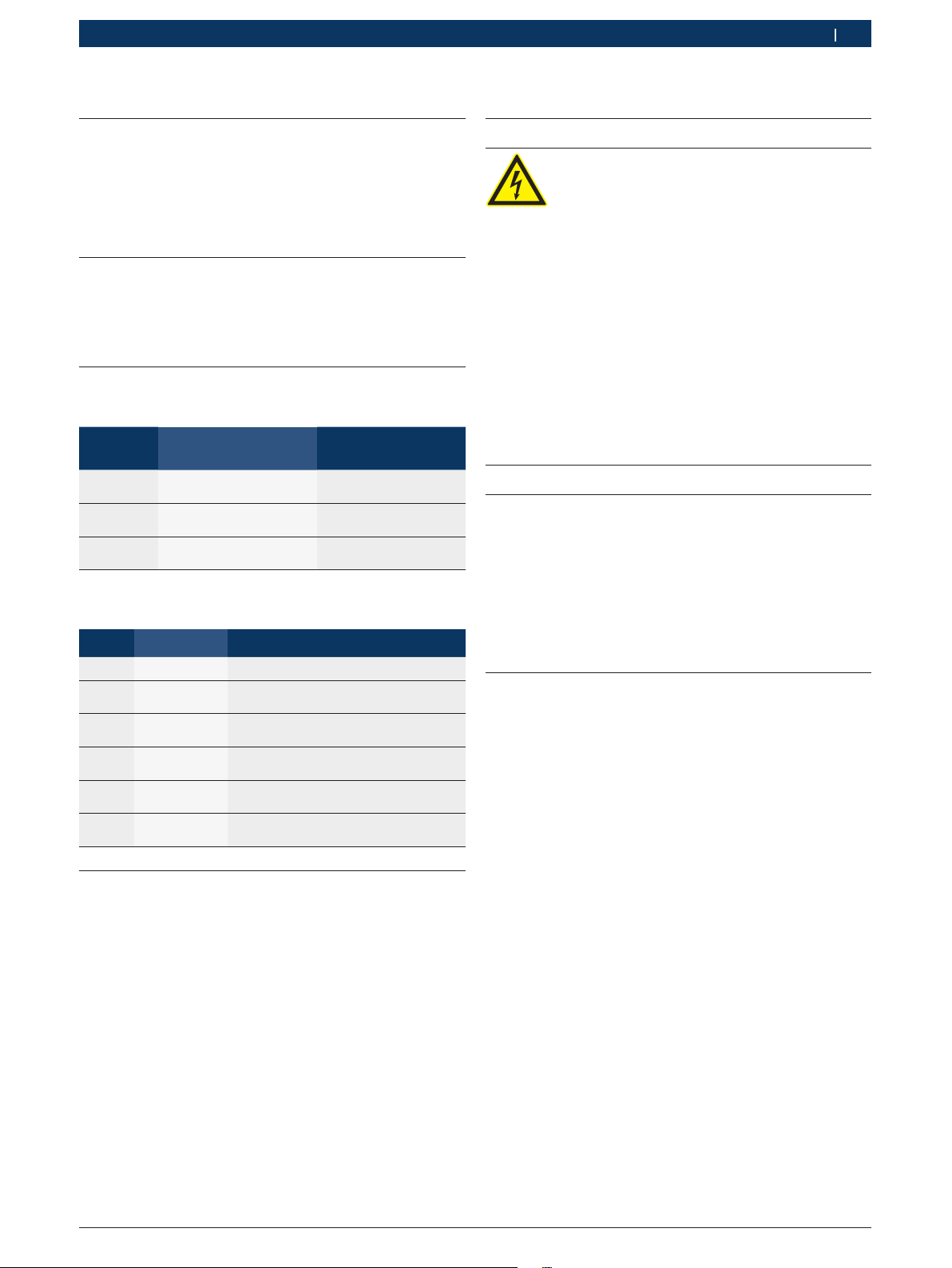
| DCU 220 | 3 de
1. Verwendete Symbolik
1.1 In der Dokumentation
1.1.1 Warnhinweise – Aufbau und Bedeutung
Warnhinweise warnen vor Gefahren für den Benutzer oder
umstehende Personen. Zusätzlich beschreiben Warnhinweise die Folgen der Gefahr und die Maßnahmen zur Vermeidung. Warnhinweise haben folgenden Aufbau:
Warnsymbol
Das Signalwort zeigt die Eintrittswahrscheinlichkeit sowie
die Schwere der Gefahr bei Missachtung:
Signalwort Eintrittswahr-
GEFAHR Unmittelbar drohende
WARNUNG Mögliche drohende
VORSICHT Mögliche gefährliche
1.1.2 Symbole – Benennung und Bedeutung
Symbol Benennung Bedeutung
!
i
1.
2.
e
"
SIGNALWORT – Art und Quelle der Gefahr!
Folgen der Gefahr bei Missachtung der aufgeführten Maßnahmen und Hinweise.
¶ Maßnahmen und Hinweise zur Vermeidung
der Gefahr.
scheinlichkeit
Gefahr
Gefahr
Situation
Achtung Warnt vor möglichen Sachschäden.
Information Anwendungshinweise und andere
Mehrschrittige
Handlung
Einschrittige
Handlung
Zwischenergebnis
Endergebnis Am Ende einer Handlungsaufforderung
nützliche Informationen.
Aus mehreren Schritten bestehende
Handlungsaufforderung.
Aus einem Schritt bestehende
Handlungsaufforderung.
Innerhalb einer Handlungsaufforderung
wird ein Zwischenergebnis sichtbar.
wird das Endergebnis sichtbar.
Schwere der Gefahr
bei Missachtung
Tod oder schwere
Körperverletzung
Tod oder schwere
Körperverletzung
Leichte
Körperverletzung
2. Benutzerhinweise
2.1 Sicherheitshinweise
GEFAHR – Stromschlaggefahr durch spannungsführende Teile!
Unsachgemäßes Arbeiten an geöffneten Geräten unter Spannung führt zu Herzversagen
und Tod.
¶ An offenen Geräten dürfen ausschließlich
autorisierte und geschulte KundendienstTechniker arbeiten.
¶ Elektrotechnische Sicherheitsregeln
anwenden (z. B. DGUV Vorschrift 3 in
Deutschland).
¶ Vor Inbetriebnahme Sicherheitsprüfung
nach Landesvorschrift durchführen (z.B.
VDE 0701/0702 in Deutschland).
¶ Alle entsprechenden Länderbestimmungen
einhalten.
2.2 Zielgruppe
Die Instandsetzung darf nur von ausgebildeten und
eingewiesenen Kundendienstmitarbeitern der Robert
Bosch GmbH oder den durch die Robert Bosch GmbH
beauftragten Organisationen durchgeführt werden.
Werden die Geräte von nicht berechtigten Personen
geöffnet oder verändert, so entfallen sämtliche Gewährleistungsansprüche.
2.3 Bedienung konfigurieren
Die Bedienung des DCU 220 kann konfiguriert werden.
Die Funktionen der nachstehenden Programme sind in
der Betriebsanleitung DCU 220 (1689989221) und in
den Benutzerhandbuch (1 689 989 235) beschrieben:
R Configuration Center
R ELO Touchscreen
1.2 Auf dem Produkt
Alle Warnzeichen auf den Produkten beachten und in
!
lesbarem Zustand halten.
1 689 975 264 2015-06-02| Robert Bosch GmbH
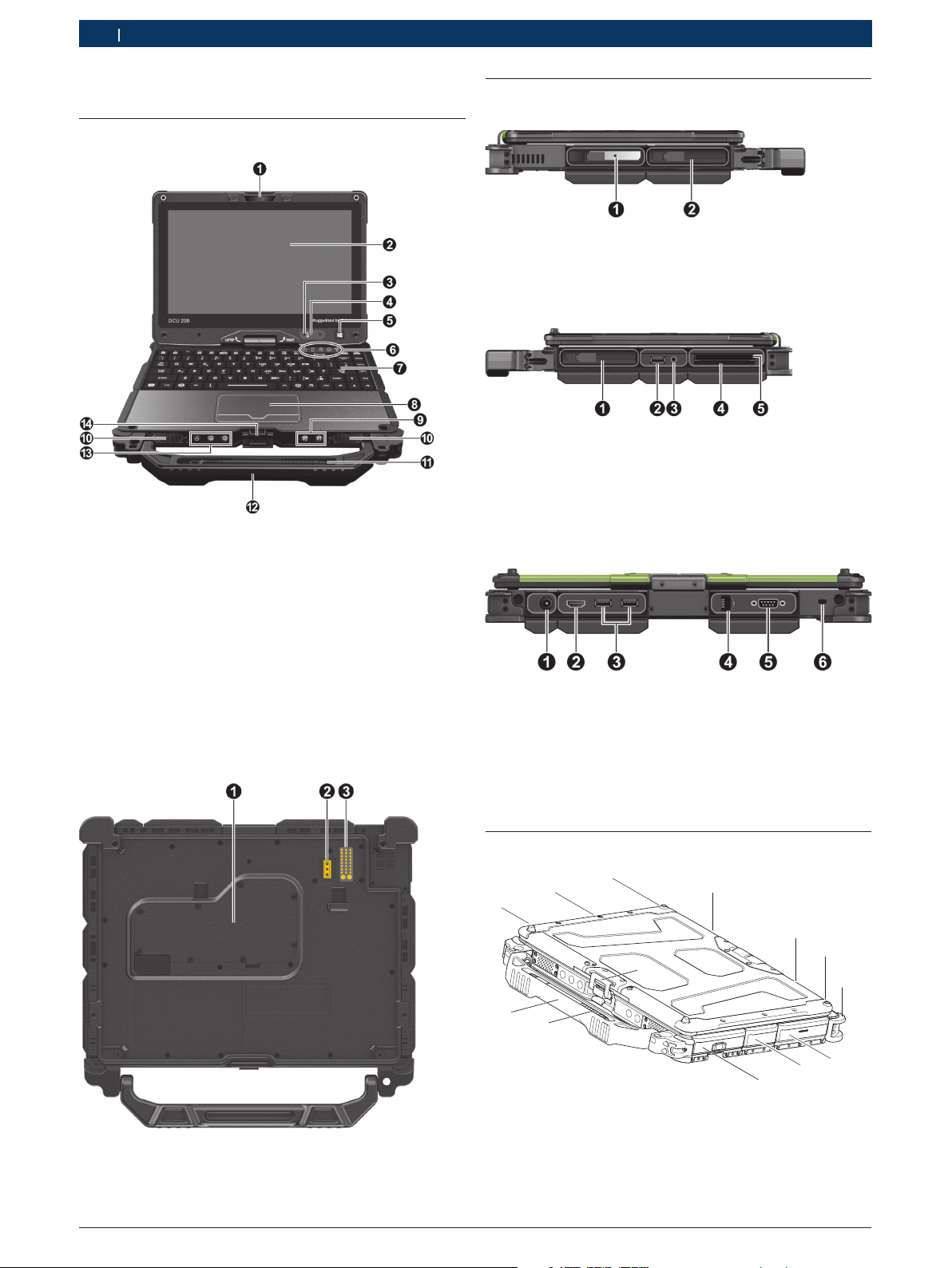
4 | DCU 220 | de
3. Übersicht Aufbau
3.1 Bedienelemente
Abb. 1: Frontansicht
1 Kamera
2 Touchscreen
3 Mikrofon
4 Lichtsensor
5 Windows-Logo-Taste
6 LED Statusanzeige
7 Tastatur
8 Touchpad
9 P1/P2-Taste
10 Lautsprecher
11 Taststift
12 Tragegriff
13 Netzschalter/Aufwärtstaste/Abwärtstaste
14 Verschluss der oberen Abdeckung
3.2 Anschlüsse
3.2.1 Linke Seite
Abb. 3: Linke Seite
1 Festplatte (wechselbar)
2 Akkuschacht (Batterie 1)
3.2.2 Rechte Seite
Abb. 4: Rechte Seite
1 Akkuschacht (Batterie 2)
2 USB 2.0 - Anschluss
3 Kombi-Audioanschluss Lautsprecher oder Mikrofon
4 Smart Card-Steckplatz (Funktion nicht verfügbar)
5 Expresskarten-Leser (Funktion nicht verfügbar)
3.2.3 Rückseite
Abb. 5: Rückseite
1 Netzanschluss
2 HDMI-Anschluss (externer Monitor / TV)
3 USB 3.0-Anschluss
4 RJ-45-Anschluss (LAN)
5 Anschluss serielle Schnittstelle
6 Anschluss für Kensington-Schloss
3.3 Mechanische Komponenten
1
1
3
4
2
5
459960-04_Re
Abb. 6: Mechanische Komponenten
1 Abdeckklappen
Abb. 2: Unterseite
1 Abdeckung Steckplätze des Arbeitsspeichers
2 Schleife für Antennensignal (Funktion nicht verfügbar)
3 Anschluss für Dockingstation
2 Eckenschutz
3 Tragegriff
4 Taststift
5 Verschlussstück
1 689 975 264 2015-06-02| Robert Bosch GmbH
1
1
1
2
1
1
1
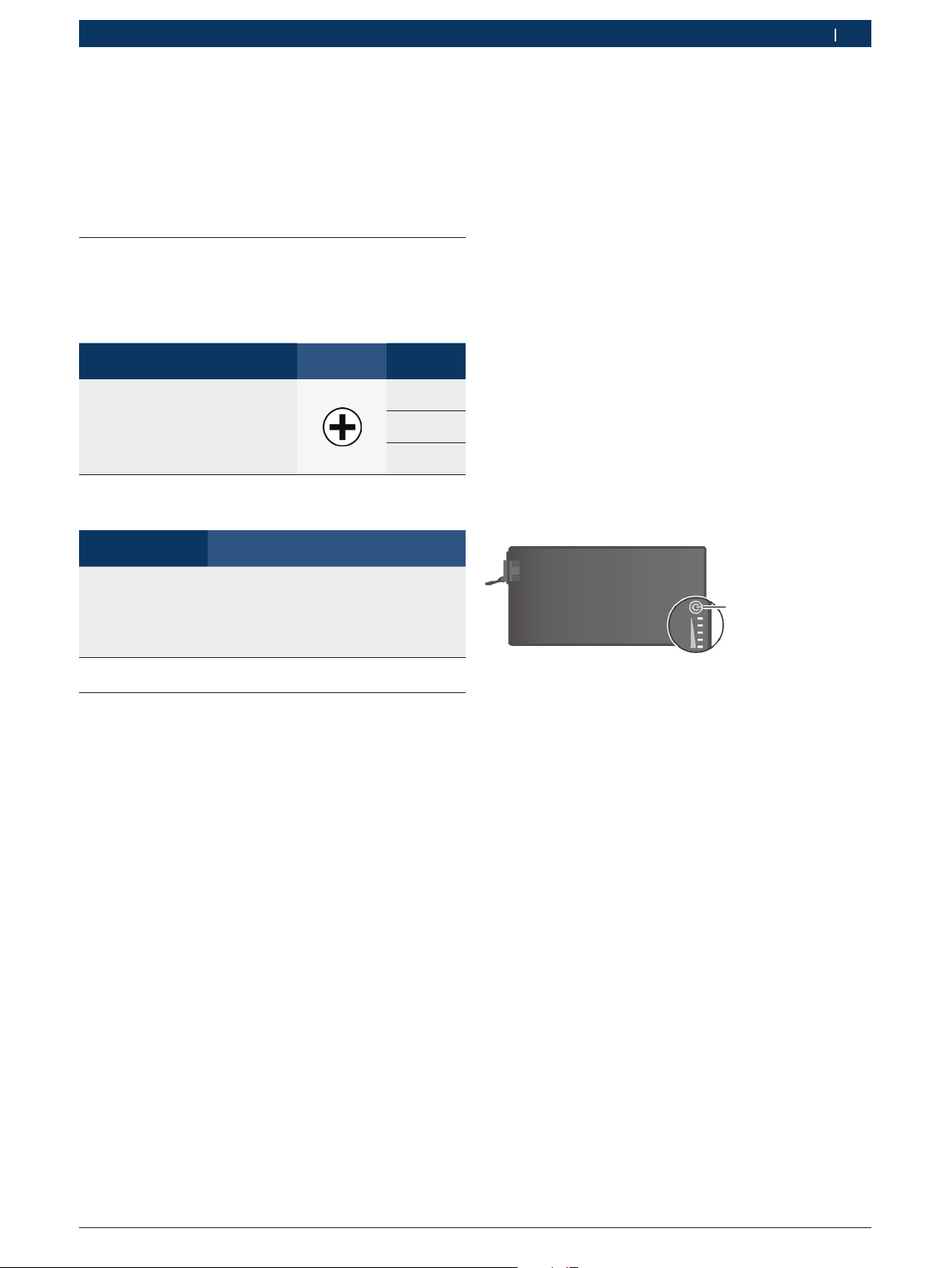
| DCU 220 | 5 de
4. Instandsetzung
i Die einzelnen Kapitel beschreiben alle Schritte der
Demontage. Die Montage ist identisch in umgekehrter Reihenfolge durchzuführen – zusätzliche
oder abweichende Schritte zur Demontage werden
beschrieben.
4.1 Werkzeug und Hilfsmittel
4.1.1 Werkzeug
Mit dem nachstehenden Werkzeug können alle Schrauben des DCU 220 entfernt werden.
Werkzeug Symbol Größe
0
Kreuzschlitz-Schraubendreher
4.1.2 Hilfsmittel
Hilfsmittel Anwendung
1
2
4.2.2 Akku
i Akkus sind einzeln als Ersatzteil erhältlich und kön-
nen in beiden Einschüben verwendet werden.
Ladezustand prüfen
i Der angezeigte Ladezustand ist ein Schätzwert. Die
tatsächliche Betriebszeit kann von der geschätzten
Zeit abweichen, je nachdem, wie mit DCU 220 gearbeitet wird.
i Die beiden Akkus werden gleichzeitig entladen.
Per Betriebssystem:
¶ Ladezustand durch Klicken auf das Akkusymbol in
der Windows-Takleiste ablesen.
Per Energieanzeige:
i Außen am Akku befindet sich eine Energieanzeige,
an welcher der Ladezustand abgelesen werden
kann, wenn der Akku nicht in DCU 220 installiert ist.
Schutz des Display. Wir empfehlen ei
Unterlage
nen harten Schaumstoff oder eine ESDUnterlage.
4.2 Komponenten prüfen und tauschen
Es dürfen nur Komponenten getauscht werden, bei
!
denen DCU 220 nicht geöffnet werden muss. Mit
dem Öffnen von DCU 220 entfallen jegliche Gewährleistungsansprüche.
4.2.1 Netzteil und Netzanschlussleitung prüfen
Netzanschlussleitung
1. Netzteil vom DCU 220 und von Spannung trennen.
2. Netzanschlussleitung am Netzteil ausstecken.
3. Netzanschlussleitung auf Durchgang prüfen.
" Durchgangsprüfung fehlgeschlagen:
Netzleitung tauschen.
" Durchgangsprüfung bestanden:
Netzteil prüfen.
-
Abb. 7: Energieanzeige auf dem Akku
¶ Knopf über der Anzeige drücken.
" Anzeigesegmente leuchten entsprechend dem Lade-
zustand auf.
i Jedes Segment steht für 20% Akkuladung. Der
Akku ist komplett leer, wenn kein Segment leuchtet.
Netzteil
1. Netzanschlussleitung an Netzteil anschließen.
2. Netzanschlussleitung an Stromnetz anschließen.
3. Spannung des Netzteils am Klinkenstecker prüfen.
" Spannungswert außerhalb Toleranz (18 V – 20 V):
Netzteil tauschen.
1 689 975 264 2015-06-02| Robert Bosch GmbH
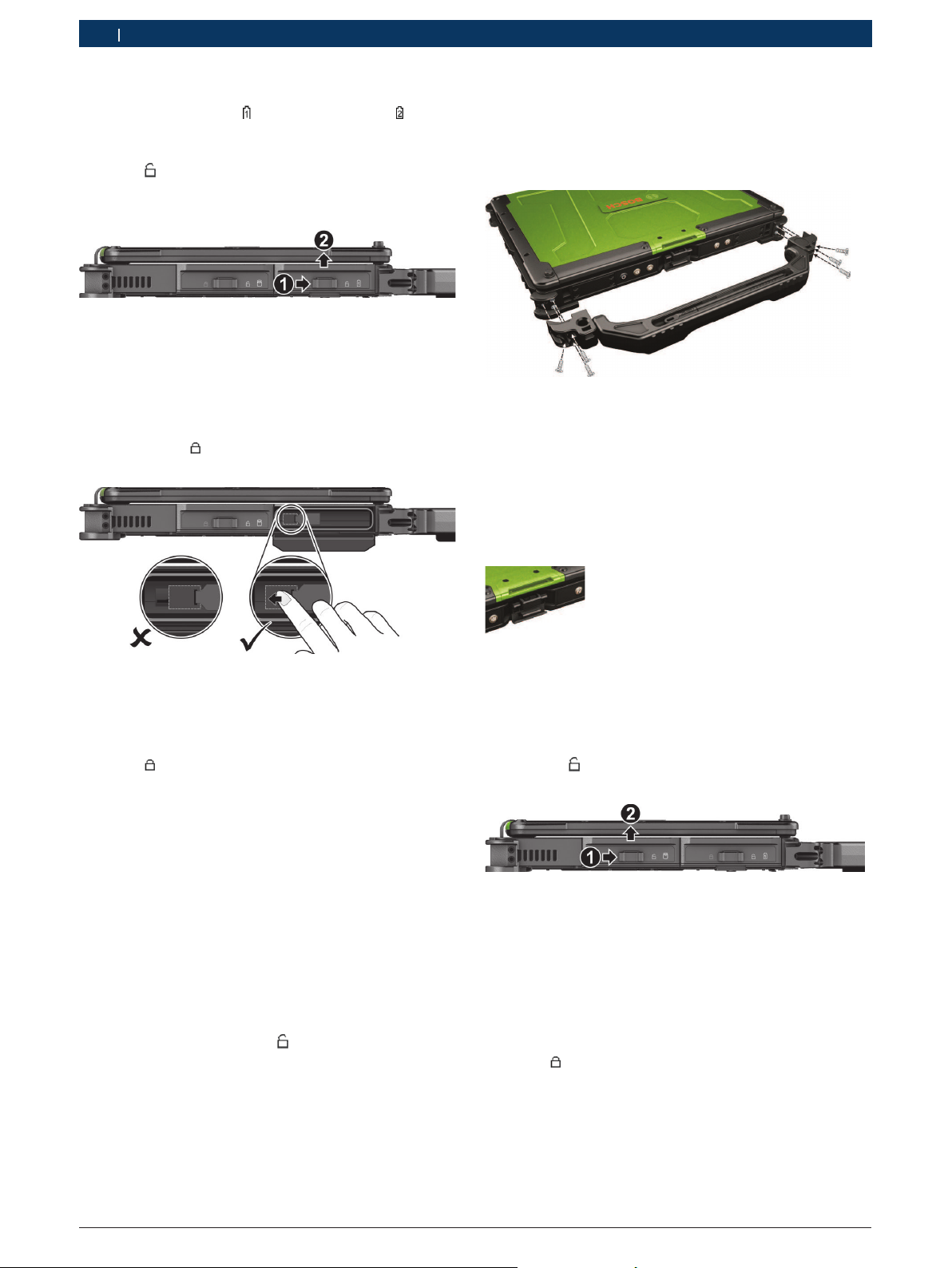
6 | DCU 220 | de
Akku tauschen
Abdeckung des Akkus (
auf der linken oder auf der
rechten Seite), der ausgetauscht werden soll, öffnen.
1. Verriegelung der Abdeckung in die Position "Entriegelt" (
) schieben().
2. Abdeckung nach oben schieben().
3. Abdeckung öffnen.
Abb. 8: Akku 1 als Beispiel
4. An Stoffband ziehen, um Akku aus dem Fach zu
entfernen.
5. Neuen Akku mit Beschriftung nach oben vollständig
in das Fach schieben.
6. Akkuverriegelung ganz nach links in die Position
"Verriegelt" (
) schieben, dabei nicht an dem Stoff-
band ziehen.
4.2.4 Eckenschutz tauschen
1. Fünf Schrauben am Eckenschutz entfernen.
2. Eckenschutz abnehmen.
4.2.5 Tragegriff tauschen
Abb. 10: Tragegriff entfernen
1. Drei Schrauben auf jeder Seite entfernen.
2. Tragegriff abnehmen.
4.2.6 Verschlussstück tauschen
1. Verschlussriegel nach oben drücken und festhalten.
2. Die beiden darunterliegenden Schrauben entfernen.
3. Verschlussstück abnehmen.
Abb. 9: Akku vollständig verriegeln
7. Abdeckung schließen und danach von oben nach
unten schieben bis sie einrastet.
8. Verriegelung anschließend in die Position "Verriegelt" (
) schieben.
! Die Verriegelung kann nur geschlossen werden,
wenn die Abdeckung eingerastet ist. Die Verriegelung muss fest geschlossen sein, so dass der untere
rote Teil nicht zu erkennen ist.
4.2.3 Abdeckklappe tauschen
i Die Abdeckklappen sind mit jeweils zwei bis vier
Schrauben an der Unterseite von DCU 220 befestigt.
1. Gegebenenfalls Verriegelung der Abdeckklappe in
die Position "Entriegelt" (
2. Abdeckklappe nach oben schieben.
3. Abdeckklappe öffnen.
4. Schrauben der Abdeckklappe entfernen.
5. Abdeckklappe abnehmen.
) schieben.
Abb. 11: Verschlussstück tauschen
4.2.7 Festplatte (SSD) tauschen
1. DCU 220 ausschalten.
2. DCU 220 von Netzstrom trennen.
3. Verriegelung der Abdeckklappe in die Position "Ent-
riegelt" (
) schieben().
4. Abdeckklappe nach oben schieben().
Abb. 12: Abdeckung öffnen.
5. Stoffband erst nach rechts, dann nach vorne ziehen,
um die Festplatte aus dem Fach zu entfernen.
6. Neue Festplatte mit der silbernen Seite nach oben
vollständig in das Fach schieben, bis sie einrastet.
7. Abdeckung schließen und danach von oben nach
unten schieben bis sie einrastet.
8. Verriegelung anschließend in die Position "Verriegelt" (
) schieben.
! Die Verriegelung kann nur geschlossen werden,
wenn die Abdeckung eingerastet ist. Die Verriegelung muss fest geschlossen sein, so dass der darunterliegende rote Teil nicht mehr zu sehen ist.
1 689 975 264 2015-06-02| Robert Bosch GmbH
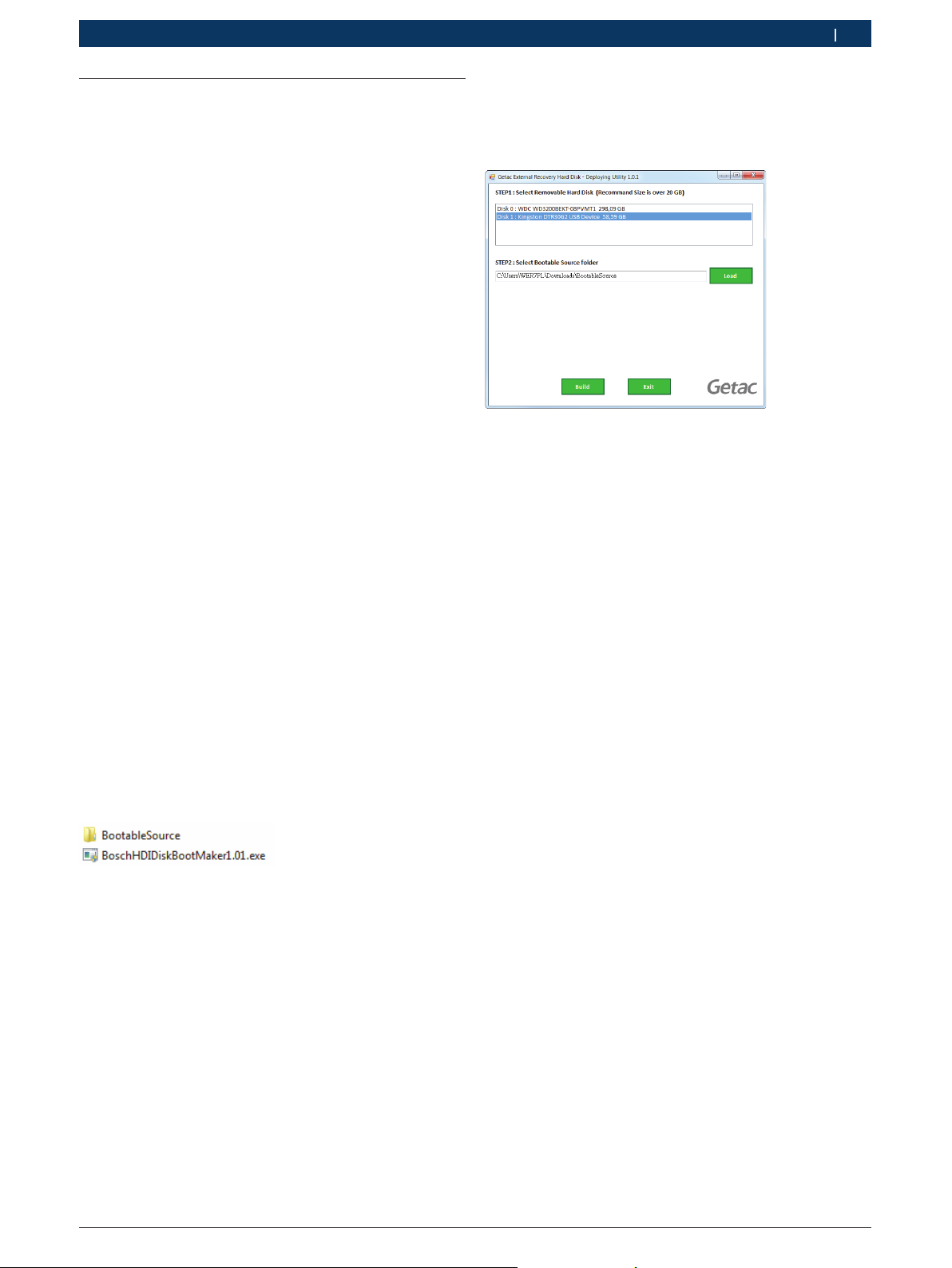
| DCU 220 | 7 de
4.3 Recovery-Partition aktualisieren
Das System und die Recovery-Partition (HDI) der
DCU 220 kann manuell aktualisiert werden, um auftretende Fehler beheben zu können. Zu diesem Zweck
wird regelmäßig ein aktuelles Systemabbild zur Verfügung gestellt. Um die Installation durchzuführen muss
mit einem bootfähigen USB-Stick gearbeitet werden.
i Der Aktualisierungs-Prozess sollte durchgeführt
werden, wenn im installierten System Fehler auftreten die mit einem neuen Image behoben werden
können.
i Die Aktualisierung der Recovery-Partition (HDI) ist
zwingend mit einer anschließenden Wiederherstellung (Recovery) verbunden.
4.3.1 Bootfähigen USB-Stick erstellen
! Es muss immer die aktuelle Version der Software
BoschHDIDiskBootMaker verwendet werden.
! Während des Erstellungsprozesses werden alle
bestehenden Daten auf dem USB-Stick gelöscht.
Benötigte Daten müssen vorher gesichert werden.
i Es wird ein USB-Stick mit mindestens 32 GB Spei-
cherkapazität benötigt.
1. Software BoschHDIDiskBootMaker über
http://upm.bosch.com/DCU220/BoschHDIDiskBootMaker.zip
herunterladen.
2. Zip-Archiv an einen gewünschten Ort mit genügend
freier Speicherkapazität entpacken (z.B. Desktop
oder Eigene Dokumente).
Es entsteht ein Ordner und eine ausführbare
Datei:
5. Unter STEP1 den entsprechenden USB-Stick auswählen.
6. Unter STEP2 den Pfad zum "BootableSource-Ordner"
angeben.
i Solange sich die ausführbare Datei und der "Boota-
bleSource-Ordner" im gleichen Verzeichnis befinden
übernimmt die Software automatisch den korrekten
Pfad.
7. <Build> wählen, um den Vorgang zu starten.
Ist der Vorgang abgeschlossen erscheint die Mel-
dung "Deploying Succesfully".
8. <Exit> wählen, um die Software zu verlassen.
" USB-Stick ist nun in einen bootfähigen USB-Stick
umgewandelt.
! Der USB-Stick ist nun bootfähig, beinhaltet aber
noch kein Image und damit keine Systemdaten. In
diesem Zustand ist der USB-Stick noch nicht zur
Installation geeignet.
3. USB-Stick anschließen.
4. Software BoschHDIDiskBootMakerX.XX.exe mit
einem Doppelklick ausführen.
1 689 975 264 2015-06-02| Robert Bosch GmbH
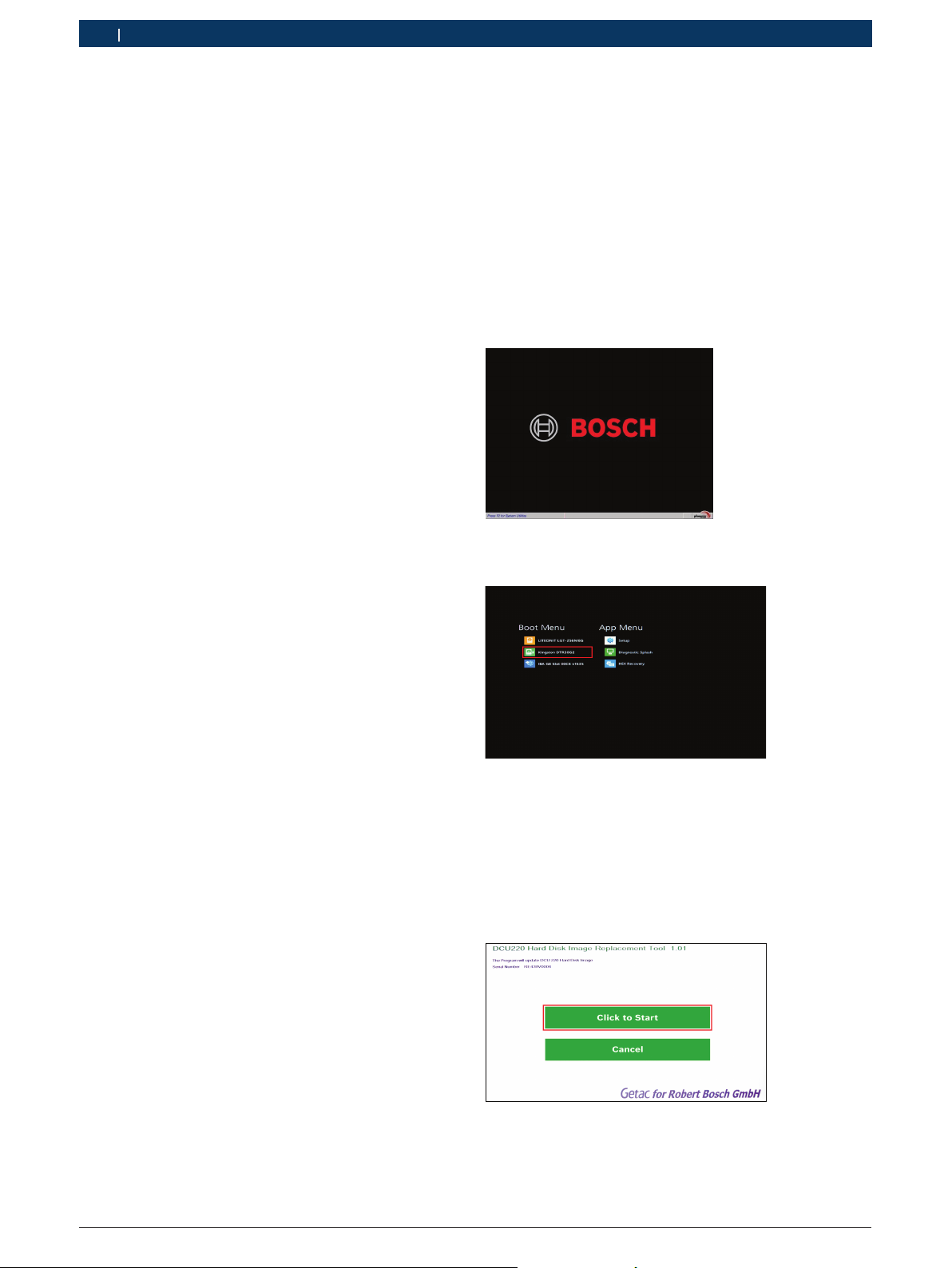
8 | DCU 220 | de
4.3.2 Aktuelles Image auf den USB-Stick spielen
i Das Recovery-Image ist ca. 15 GB groß. Der Down-
load kann daher, je nach Internetverbindung, einige
Zeit in Anspruch nehmen.
1. Aktuelles Image über
http://upm.bosch.com/DCU220/DCU220-1687008108-Win7Prof-64Bit-actual.wim
herunterladen.
2. USB-Stick anschließen.
3. WIM-Datei auf den USB-Stick in den Ordner Recove-
ry kopieren.
" Image ist auf dem USB-Stick und kann für die Installa-
tion verwendet werden.
i Solange keine neue Version der Software BoschHDI-
DiskBootMaker verfügbar ist, kann ein neues Image
durch Ersetzen der alten WIM-Datei auf den USBStick gespielt werden.
4.3.3 Aktuelles Image vom USB-Stick installieren
! Alle Daten und Anwendungen auf der Festplatte
werden während der Installation gelöscht!
! Die Spannungsversorgung während der Installation
darf nicht unterbrochen werden.
1. USB-Stick an DCU 220 anschließen.
2. DCU 220 einschalten.
3. Wenn während des Systemstarts folgender Bild-
schirm erscheint, die Taste F10 drücken, um den
Bootmanager zu öffnen.
4. Im eingeblendeten Bildschirm den USB-Stick als
Startgerät wählen.
Nach einigen Sekunden startet die Software.
! Wird der Installationsvorgang mit <Clickto Start>
gestartet ist das ursprüngliche Betriebssystem nicht
mehr bootfähig.
5. <Click to Start> wählen, um den Installationsvorgang
zu starten.
6. Mit Schritt 4 im Kapitel „4.4 Recovery-Prozess“ auf
Seite 9 fortfahren.
1 689 975 264 2015-06-02| Robert Bosch GmbH
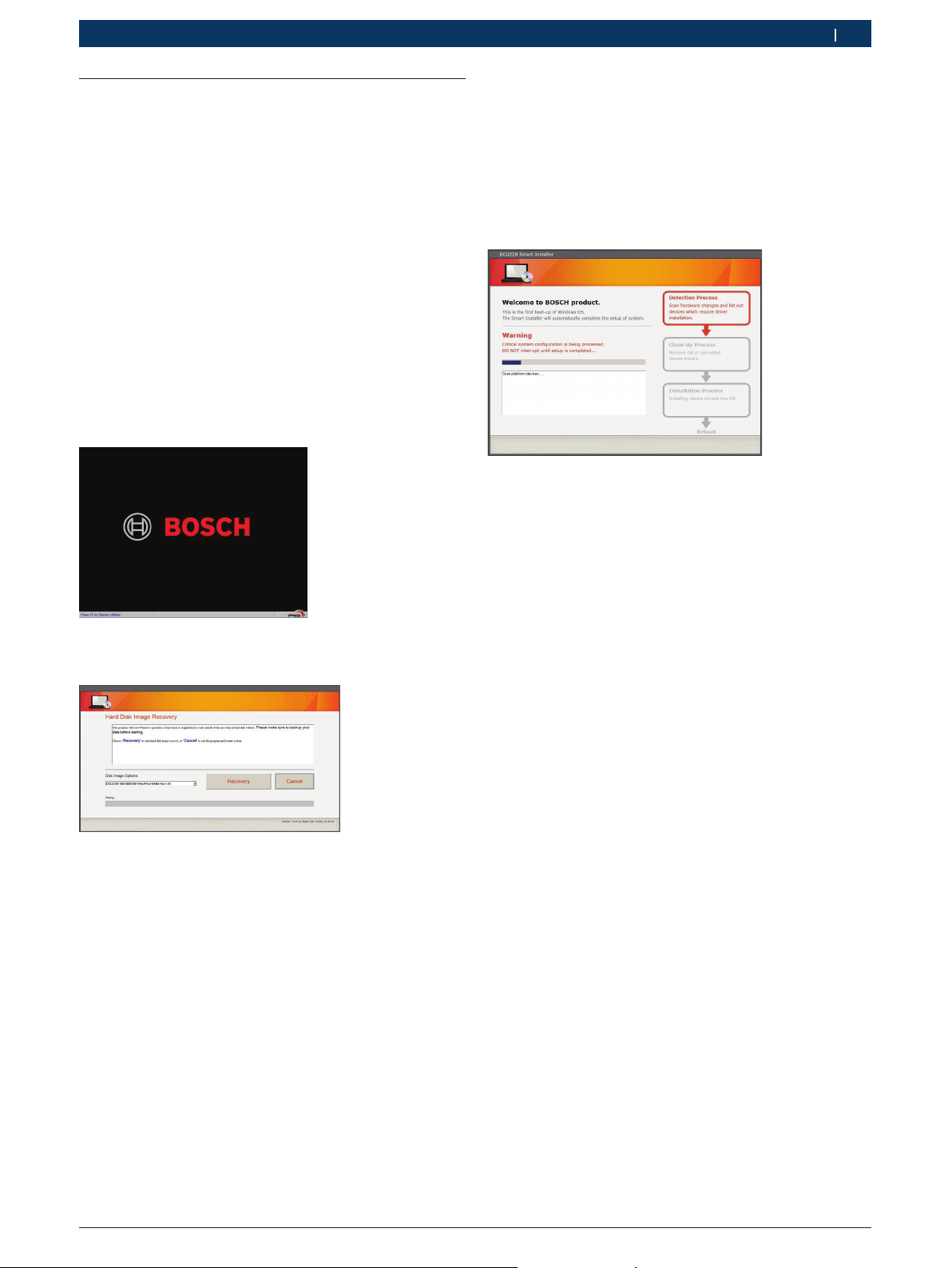
| DCU 220 | 9 de
4.4 Recovery-Prozess
Der Recovery-Prozess sollte gestartet werden, wenn:
i
R Das Windows 7-Betriebssystem sich nicht hochfährt.
R Die werkseitigen Windows-Einstellungen wieder
eingerichtet werden sollen.
! Alle Daten und Anwendungen auf der Festplatte wer-
den während dem Recovery-Prozess gelöscht!
! Die Spannungsversorgung während des Recovery-
Prozesses darf nicht unterbrochen werden.
1. DCU 220 mit Netzteil verbinden.
2. DCU 220 einschalten.
3. Wenn während des Systemstarts folgender Bild-
schirm erscheint, die Tasten Strg + Alt + F2 gleichzeitig vier Sekunden lang gedrückt halten.
5. DCU 220 einschalten.
Der Windows Einstellungsassistent startet.
6. Angaben auf dem Bildschirm folgen.
i Wenn das System neu startet, erscheint der Installa-
tionsbildschirm. Das Installationsprogramm wird die
System Hardware-Erkennung und die Treiberinstallation durchführen.
" Nach Abschluss wird das System neu gestartet und
der Windows-Desktop angezeigt.
4. Im eingeblendeten Bildschirm zum Start der Wieder-
herstellung <Recovery> (Wiederherstellung) wählen.
i Die Fortschrittsleiste zeigt die abgeschlossene
Prozentzahl. Sobald sie 100% erreicht, schaltet sich
das System aus.
1 689 975 264 2015-06-02| Robert Bosch GmbH
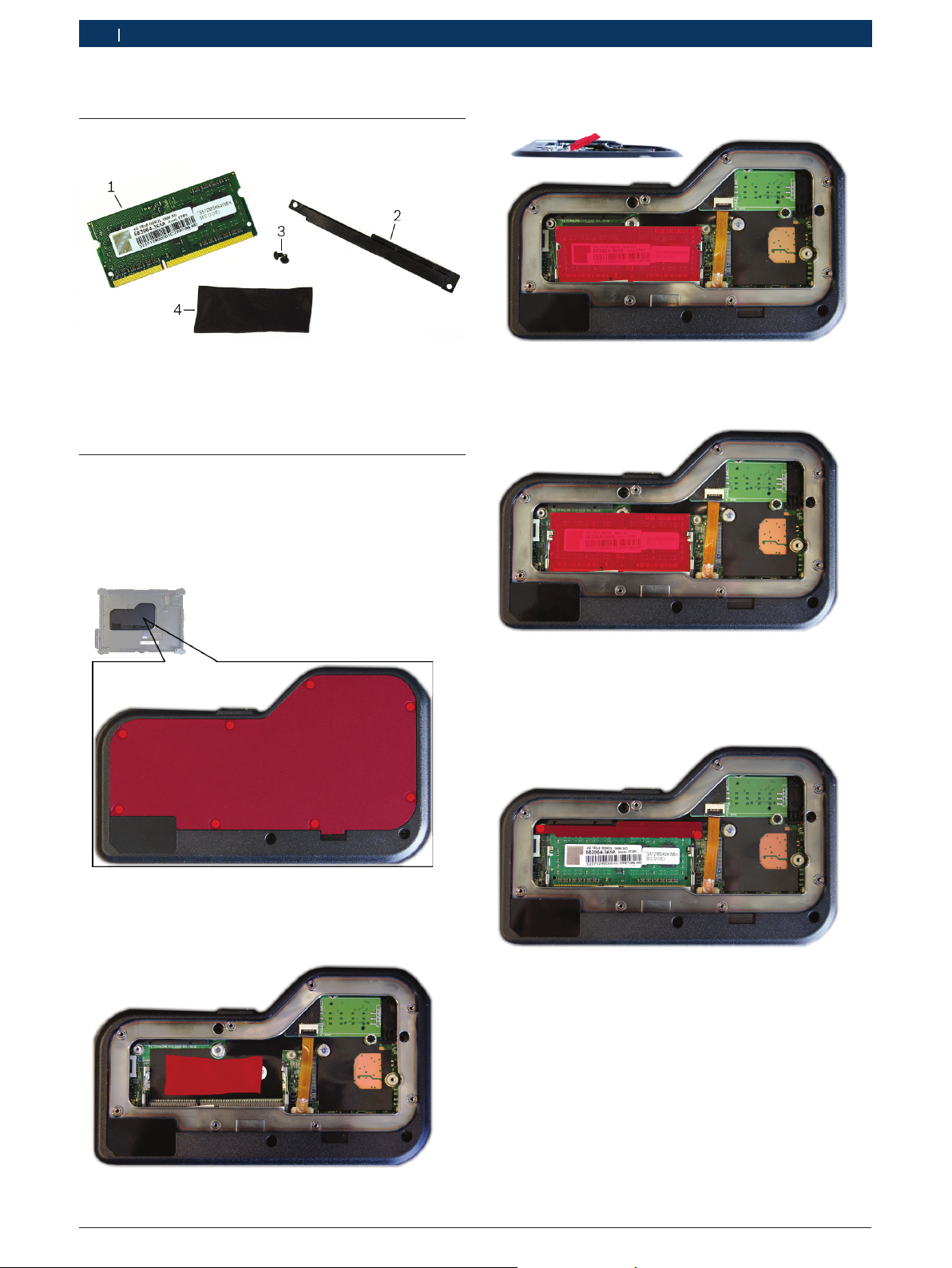
10 | DCU 220 | de
5. Arbeitsspeicher erweitern
5.1 Lieferumfang
Abb. 13: Lieferumfang Nachrüstsatz 1688400550
1 Speichermodulpeicher
2 Sicherungsbügel
3 Befestigungsschraube (2x)
4 Wärmeleitpad
5.2 Arbeitsspeicher installieren
Der Einbau muss in ausgeschaltetem Zustand und
!
bei entnommenen Akkus vorgenommen werden.
4. Speichermodul in einem 30° Winkel in die Steckvorrichtung einlegen.
5. Speichermodul am hervorstehenden Ende herunter-
drücken, bis dieser an den Metallklammern einrastet.
1. Schrauben der Abdeckung entfernen.
2. Abdeckung am Eingriffspunkt anheben und nach
oben entfernen.
3. Wärmeleitpad auf der Metallplatte anbringen.
6. Sicherungsbügel mit den zwei beigelegten Schrau-
ben befestigen.
7. Abdeckung auflegen und wieder verschrauben.
1 689 975 264 2015-06-02| Robert Bosch GmbH
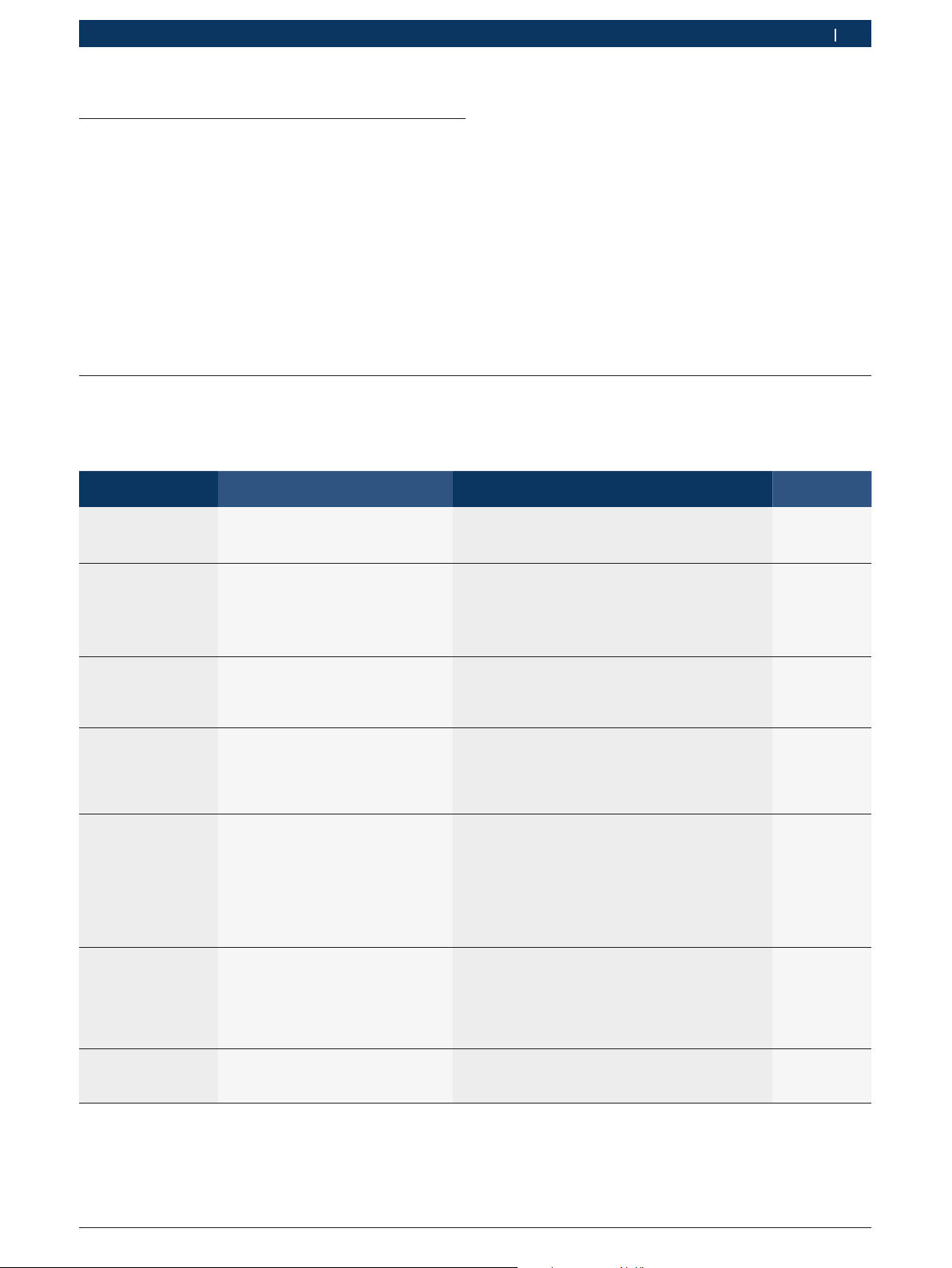
| DCU 220 | 11 de
6. DCU 220 prüfen
6.1 Bedienung konfigurieren
Die Bedienung des DCU 220 kann auch durch den Endkunden konfiguriert werden. Die Funktionen der nachstehenden Programme sind in der Betriebsanleitung
DCU 220 (1689989221) und in dem Benutzerhandbuch (1 689 989 235) beschrieben:
R Energieoptionen
R Touchscreen kalibrieren
R Windows-Aktualisierung
R Hinweise bei Störungen
R Ein- und ausschalten von Funktionen (z.B. WLAN)
6.2 Prüfen Hardwarefehler oder Softwarefehler
Je nach Fehlerart gibt es unterschiedliche Vorgehensweisen. Die empfohlenen Vorgehensweisen entnehmen Sie
i
der nachfolgenden Tabelle.
Fehlerbild Mögliche Ursache Empfohlene Vorgehensweise
DCU 220 lässt sich
nicht einschalten
Black/blue screen
oder System nicht
bootbar oder keine
Anzeige
DCU 220 bleibt im
Boot-Menü stehen
Niedrige Perfor
mance
Kein WLAN R WLAN ist ausgeschaltet
Kein Bluetooth R Bluetooth ist ausgeschaltet
Kein Audio. R Lautsprecher auf leise oder aus
-
R Spannungsversorgung fehlt
R Netzteil defekt
R Akku defekt
R Bluetooth-USB-Stick gesteckt
R Windows beschädigt
R Display defekt
R Mainboard defekt
R Festplatte nicht richtig gesteckt
Festplatte defekt
R Festplatte fehlt
R Installierter Virenscanner bremst
das System aus
R Installation von Fremd-Software
R Defektes Betriebssystem oder feh
lerhafte Treiber
R Defektes oder falsch konfigurier
tes WLAN-Modul DCU 220
R Defektes oder falsch konfigurier
tes WLAN-Modul auf der Gegenseite
R WLAN-Router falsch konfiguriert
oder defekt
R Defektes oder falsch konfigurier
tes Bluetooth-Modul DCU 220
R Defektes oder falsch konfigurier
tes Bluetooth-Modul auf der Gegenseite
gestellt
R Lautsprecher defekt
1. Prüfen ob Spannung, Netzteil und Akku ok sind
(siehe Status LED).
2. Bespielte und geprüfte Festplatte einbauen.
1. Bluetooth-USB-Stick entfernen.
2. Bespielte und geprüfte Festplatte einbauen.
3. Festplatte des defekten DCU 220 in geprüfte
DCU 220 einbauen.
4. Wenn Softwarefehler (Schritt 2 nicht erfolgreich),
dann Recovery durchführen.
1. Einbau der Festplatte prüfen
2. Bespielte und geprüfte Festplatte einbauen.
1. Fremdsoftware entfernen.
2. Betriebssystem wiederherstellen
(Recovery Prozess)
-
1. WLAN aktivieren (Flugmodus ausschalten).
2. WLAN-Signal und -Router prüfen und reseten.
-
3. WLAN-Modul DCU 220 prüfen und reseten.
-
1. Bluetooth aktivieren (Flugmodus ausschalten).
2. Bluetooth-Signal und -Router prüfen und reseten.
-
3. Bluetooth-Modul DCU 220 prüfen und reseten.
4. SP1 installieren (nur bei System-Version 1.4,
DVD ist im Lieferumfang)
1. Lautsprecher einschalten.
2. Externer Lautsprecher anschließen.
Fehlersuche
Kapitel
5.3
5.3
Tab. 1: Prüfen Hardwarefehler oder Softwarefehler
1 689 975 264 2015-06-02| Robert Bosch GmbH
